லாஜிடெக் விசைப்பலகைகள் கம்ப்யூட்டர் பயனர்களுக்கு ஒரு பிரபலமான தேர்வாகும், ஆனால் அவை சில நேரங்களில் விண்டோஸ் 10 அல்லது 11 உடன் இணக்கத்தன்மை சிக்கல்களைக் கொண்டிருக்கலாம். உங்கள் விண்டோஸ் 10 அல்லது 11 கணினியில் உங்கள் லாஜிடெக் விசைப்பலகை வேலை செய்யவில்லை என்றால், சிக்கலைச் சரிசெய்ய சில விஷயங்கள் உள்ளன. . முதலில், விசைப்பலகை சரியாக கணினியில் இணைக்கப்பட்டுள்ளதா என்பதை உறுதிப்படுத்தவும். விசைப்பலகை வயர்லெஸ் என்றால், பேட்டரிகள் புதியதாகவும், ரிசீவர் சரியாக கணினியில் செருகப்பட்டிருப்பதையும் உறுதிப்படுத்தவும். அடுத்து, உங்கள் கணினியை மறுதொடக்கம் செய்ய முயற்சிக்கவும். இது சில சமயங்களில் சாதனங்களுடனான பொருந்தக்கூடிய சிக்கல்களை சரிசெய்யலாம். விசைப்பலகை இன்னும் வேலை செய்யவில்லை என்றால், இயக்கிகளைப் புதுப்பிக்க முயற்சிக்கவும். விண்டோஸில் உள்ள சாதன மேலாளர் மூலம் இதைச் செய்யலாம். இந்தத் தீர்வுகள் எதுவும் வேலை செய்யவில்லை என்றால், கூடுதல் உதவிக்கு நீங்கள் லாஜிடெக் வாடிக்கையாளர் ஆதரவைத் தொடர்புகொள்ள வேண்டும்.
உங்கள் என்றால் விண்டோஸ் 11/10 இல் லாஜிடெக் விசைப்பலகை வேலை செய்யவில்லை கணினி, இந்த கட்டுரையில் வழங்கப்பட்ட தீர்வுகள் சிக்கலை சரிசெய்ய உதவும். சிதைந்த அல்லது காலாவதியான விசைப்பலகை இயக்கிகள், பதிலளிக்காத USB போர்ட்கள், செயலிழந்த பேட்டரிகள் (புளூடூத் விசைப்பலகையின் விஷயத்தில்) போன்ற பல காரணங்களால் விசைப்பலகை வேலை செய்வதை நிறுத்துகிறது.

விண்டோஸ் 11/10 இல் லாஜிடெக் விசைப்பலகை வேலை செய்யவில்லை
என்றால் உங்கள் விண்டோஸ் 11/10 கணினியில் லாஜிடெக் விசைப்பலகை வேலை செய்யவில்லை , சிக்கலைத் தீர்க்க பின்வரும் தீர்வுகளைப் பயன்படுத்தவும். ஆனால் தொடர்வதற்கு முன், சில அடிப்படை சோதனைகளைச் செய்யுமாறு பரிந்துரைக்கிறோம்:
- உங்கள் கணினியை மறுதொடக்கம் செய்து, அது உதவுகிறதா என்று பார்க்கவும்.
- உங்கள் லாஜிடெக் USB கீபோர்டை வேறு USB போர்ட்டுடன் இணைக்கவும்.
- நீங்கள் லாஜிடெக் புளூடூத் கீபோர்டைப் பயன்படுத்துகிறீர்கள் என்றால், அதன் பேட்டரிகளைச் சரிபார்க்கவும். ஒருவேளை அவரது பேட்டரிகள் இறந்திருக்கலாம். உங்கள் புளூடூத் கீபோர்டில் உள்ள பேட்டரிகளை மாற்றி, அது செயல்படுகிறதா என்று பார்க்கவும்.
- விண்டோஸ் புதுப்பிப்புகளைச் சரிபார்க்கவும்.
- புளூடூத் விசைப்பலகை வரம்பிற்குள் இருப்பதை உறுதிசெய்யவும். அதை உங்கள் லேப்டாப் அல்லது USB ரிசீவருக்கு அருகில் நகர்த்தவும்.
- USB விசைப்பலகையை நேரடியாக கணினியுடன் இணைக்கவும், USB மையத்துடன் அல்ல. உதவுகிறதா என்று பாருங்கள்.
இப்போது நீங்கள் செல்லலாம் மற்றும் பின்வரும் தீர்வுகளைப் பயன்படுத்தலாம்:
- பொருத்தமான சரிசெய்தல்களை இயக்கவும்
- விசைப்பலகையை மற்றொரு கணினியுடன் இணைக்கவும்
- ரோல்பேக் லாஜிடெக் விசைப்பலகை இயக்கி
- லாஜிடெக் விசைப்பலகை இயக்கியை நிறுவல் நீக்கி மீண்டும் நிறுவவும்.
- மைக்ரோசாஃப்ட் புளூடூத் எண்யூமரேட்டரை முடக்கி மீண்டும் இயக்கவும்.
- புளூடூத் கீபோர்டை அகற்றி சேர்க்கவும்
- தேர்ந்தெடுக்கப்பட்ட இடைநீக்கத்தை முடக்கு
இந்த அனைத்து திருத்தங்களையும் விரிவாகப் பார்ப்போம்.
1] பொருத்தமான சரிசெய்தல்களை இயக்கவும்
சரிசெய்தல் என்பது விண்டோஸ் கணினிகளில் உள்ளமைக்கப்பட்ட தானியங்கி கருவிகள் ஆகும், இது சிக்கல்களைத் தீர்க்க உதவும் (முடிந்தால்). பல்வேறு சிக்கல்களைத் தீர்க்க, மைக்ரோசாப்ட் பல்வேறு சரிசெய்தல் கருவிகளை உருவாக்கியுள்ளது. பின்வரும் பிழைகாணல்களை இயக்கி, உங்கள் விசைப்பலகை மீண்டும் செயல்படுமா இல்லையா என்பதைப் பார்க்குமாறு பரிந்துரைக்கிறோம்:
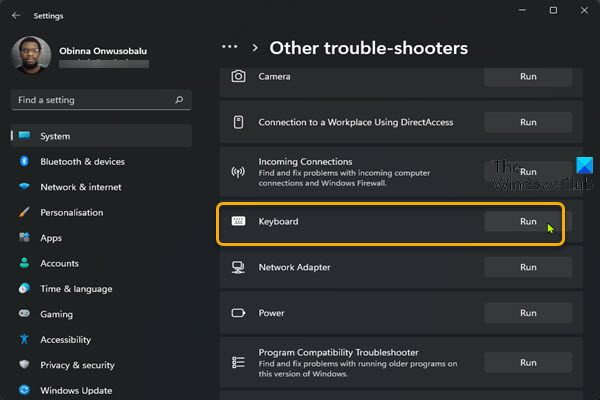
- வன்பொருள் மற்றும் சாதனங்களை சரிசெய்தல்
- விசைப்பலகை சரிசெய்தல்
- புளூடூத் சிக்கலைத் தீர்க்கிறது
விண்டோஸ் 11/10 அமைப்புகளில் வன்பொருள் மற்றும் சாதனங்கள் சரிசெய்தல் இல்லை. ஆனால் கட்டளை வரியில் கட்டளையை இயக்குவதன் மூலம் அதை இயக்கலாம்.
புளூடூத் சரிசெய்தலை இயக்க, இந்தப் படிகளைப் பின்பற்றவும்:
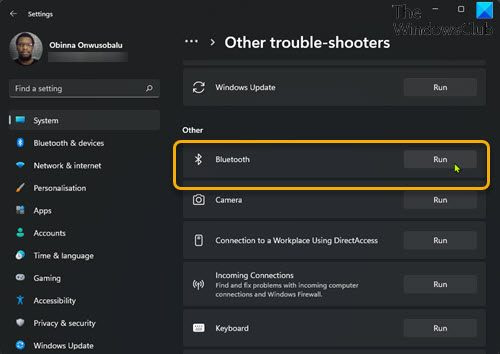
- விண்டோஸ் 11/10 அமைப்புகளைத் திறக்கவும்.
- செல்' அமைப்பு > சரிசெய்தல் ».
- கிளிக் செய்யவும் பிற சரிசெய்தல் கருவிகள் . விண்டோஸ் 10 இல் நீங்கள் கிளிக் செய்ய வேண்டும் கூடுதல் சரிசெய்தல் கருவிகள் .
- கண்டுபிடி புளூடூத் மற்றும் அழுத்தவும் ஓடு .
2] விசைப்பலகையை மற்றொரு கணினியுடன் இணைக்கவும்
பிழையறிந்து திருத்துபவர்களால் உங்கள் சிக்கலை சரிசெய்ய முடியாவிட்டால், உங்கள் விசைப்பலகை சேதமடைந்துள்ளதா என்பதைச் சரிபார்க்க அடுத்த படியாகும். இதைச் செய்ய, அதை மற்றொரு மடிக்கணினி அல்லது கணினியுடன் இணைக்கவும். இந்த நோக்கத்திற்காக உங்கள் நண்பரின் அமைப்பைப் பயன்படுத்தலாம். உங்கள் விசைப்பலகை மற்றொரு கணினியில் நன்றாக வேலை செய்தால், USB போர்ட்டில் சிக்கல் இருக்கலாம். இது உங்கள் புளூடூத் விசைப்பலகை என்றால், கீழே உள்ள மேலும் சில பிழைகாணல் படிகளை முயற்சிக்கவும்.
உங்கள் கணினியின் USB போர்ட்கள் செயல்படுகிறதா என்பதைச் சரிபார்க்க, மற்றொரு USB சாதனத்தை உங்கள் கணினியுடன் இணைக்கவும். இந்தச் சாதனம் வேலை செய்தால், சிக்கல் உங்கள் USB போர்ட்களுடன் தொடர்புடையது அல்ல. எனவே, சிக்கலைச் சரிசெய்ய நீங்கள் வேறு ஏதாவது முயற்சிக்க வேண்டும். USB போர்ட்களை சரிபார்க்க மற்றொரு வழி USB போர்ட்களின் சக்தி வெளியீட்டை சரிபார்க்க வேண்டும். USB போர்ட்கள் வெளியீட்டு சக்தியை வழங்கவில்லை என்றால், அதை சரிசெய்ய உங்கள் கணினியை சேவை மையத்திற்கு கொண்டு செல்ல வேண்டும்.
3] ரோல் பேக் லாஜிடெக் கீபோர்டு டிரைவர்
உற்பத்தியாளர் இயக்கி புதுப்பிப்பை வெளியிட்டால், சாதன இயக்கிகள் Windows Update உடன் புதுப்பிக்கப்படும். உங்கள் லாஜிடெக் விசைப்பலகை இயக்கி புதுப்பிக்கப்பட்டிருந்தால், சாதன மேலாளர் மூலம் முந்தைய பதிப்பிற்கு நீங்கள் திரும்பலாம். அது இல்லையென்றால், சாதன நிர்வாகியில் ரோல்பேக் விருப்பம் சாம்பல் நிறத்தில் இருப்பதைக் காணலாம்.
4] லாஜிடெக் விசைப்பலகை இயக்கியை நிறுவல் நீக்கி மீண்டும் நிறுவவும்.
ரோல் பேக் விருப்பம் இல்லை என்றால் அல்லது லாஜிடெக் கீபோர்டு டிரைவர் ரோல்பேக் வேலை செய்யவில்லை என்றால், உங்கள் விசைப்பலகை இயக்கி பழுதடைந்திருக்கலாம் அல்லது சிதைந்திருக்கலாம். இந்த வழக்கில், நீங்கள் விசைப்பலகை இயக்கியை நிறுவல் நீக்கி மீண்டும் நிறுவ வேண்டும். இந்த வழிமுறைகளைப் பின்பற்றவும்:
- சாதன நிர்வாகியைத் திறக்கவும்.
- விரிவாக்கு விசைப்பலகைகள் கிளை விட்டு.
- லாஜிடெக் விசைப்பலகை இயக்கியை வலது கிளிக் செய்து தேர்ந்தெடுக்கவும் சாதனத்தை நீக்கு . இயக்கியை நீக்க திரையில் தோன்றும் வழிமுறைகளைப் பின்பற்றவும்.
- வருகை லாஜிடெக் அதிகாரப்பூர்வ தளம் மேலும் அங்கிருந்து விசைப்பலகை இயக்கியைப் பதிவிறக்கவும். உங்கள் விசைப்பலகை வேலை செய்யாததால், நீங்கள் விசைப்பலகையின் பெயர் அல்லது மாதிரி எண்ணை உள்ளிட முடியாது. இந்த வழக்கில், நீங்கள் திரையில் உள்ள விசைப்பலகையைப் பயன்படுத்தலாம்.
- விசைப்பலகை இயக்கியை மீண்டும் நிறுவ பதிவிறக்கம் செய்யப்பட்ட இயக்கி கோப்பை இருமுறை கிளிக் செய்யவும்.
இயக்கி .inf கோப்பாக ஏற்றப்பட்டிருந்தால், .INF இயக்கி கோப்பை நிறுவ சாதன நிர்வாகியைப் பயன்படுத்த வேண்டும்.
5] மைக்ரோசாஃப்ட் புளூடூத் எண்யூமரேட்டரை முடக்கி மீண்டும் இயக்கவும்.
மைக்ரோசாப்ட் புளூடூத் எண்யூமரேட்டர் விண்டோஸ் இயங்குதளத்தை புளூடூத் சாதனங்களுடன் இணைக்க அனுமதிக்கிறது. சாதன நிர்வாகியில் அதை முடக்கினால், உங்கள் புளூடூத் சாதனங்களைப் பயன்படுத்தவோ இணைக்கவோ முடியாது. புளூடூத் சாதனங்களில் உங்களுக்குச் சிக்கல்கள் இருந்தால், மைக்ரோசாஃப்ட் புளூடூத் எண்யூமரேட்டரை முடக்கி மீண்டும் இயக்குவது உதவக்கூடும். கீழே எழுதப்பட்ட படிகளைப் பின்பற்றவும்:
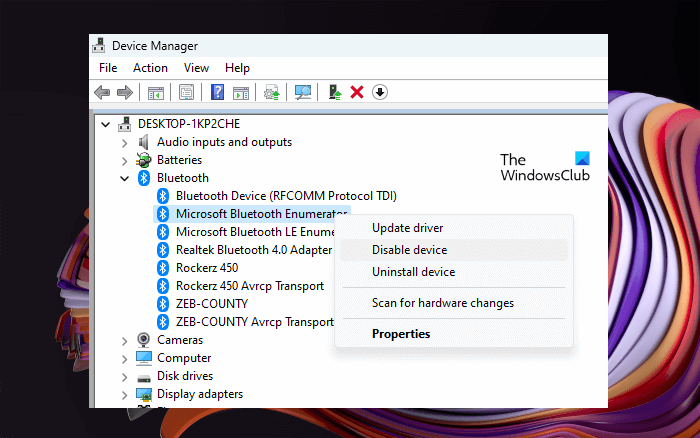
- சாதன நிர்வாகியைத் திறக்கவும்.
- விரிவாக்கு புளூடூத் முனை.
- வலது கிளிக் மைக்ரோசாப்ட் புளூடூத் எண்யூமரேட்டர் மற்றும் தேர்ந்தெடுக்கவும் சாதனத்தை முடக்கு .
- மைக்ரோசாஃப்ட் புளூடூத் எண்யூமரேட்டரை முடக்கிய பிறகு, உங்கள் கணினியுடன் இணைக்கப்பட்ட உங்கள் எல்லா புளூடூத் சாதனங்களும் வேலை செய்வதை நிறுத்திவிடும். சில வினாடிகள் காத்திருந்து மீண்டும் வலது கிளிக் செய்யவும். தேர்வு செய்யவும் சாதனத்தை இயக்கவும் .
படி: மடிக்கணினி விசைப்பலகை தட்டச்சு அல்லது வேலை செய்யவில்லை
6] புளூடூத் கீபோர்டை அகற்றி சேர்க்கவும்.
உங்கள் லாஜிடெக் புளூடூத் விசைப்பலகை இன்னும் வேலை செய்யவில்லை என்றால், அதை உங்கள் கணினியில் இருந்து அகற்றி மீண்டும் சேர்க்கவும். உங்கள் லாஜிடெக் புளூடூத் கீபோர்டை நிறுவல் நீக்க, உங்கள் Windows 11/10 அமைப்புகளைத் திறந்து, செல்லவும் புளூடூத் மற்றும் சாதனங்கள் . உங்கள் லாஜிடெக் புளூடூத் விசைப்பலகையைத் தேர்ந்தெடுத்து கிளிக் செய்யவும் சாதனத்தை நீக்கு .
உங்கள் கணினியை மறுதொடக்கம் செய்து, உங்கள் லாஜிடெக் புளூடூத் சாதனத்தை மீண்டும் சேர்க்கவும்.
படி : பின்னொளி விசைப்பலகை விண்டோஸில் வேலை செய்யவில்லை அல்லது இயக்கப்படவில்லை
7] செலக்டிவ் சஸ்பெண்ட் அம்சத்தை முடக்கு
இந்த தீர்வு லாஜிடெக் USB விசைப்பலகை பயனர்களுக்கானது. செலக்டிவ் சஸ்பெண்ட் என்பது விண்டோஸ் 11/10 இல் உள்ள ஒரு அம்சமாகும், இது யூ.எஸ்.பி சாதனத்தை குறைந்த ஆற்றல் நிலையில் நுழைய கட்டாயப்படுத்துகிறது. யூ.எஸ்.பி போர்ட்டில் சிறிது நேரம் பஸ் செயல்பாடு இல்லை என்பதை விண்டோஸ் கண்டறிந்தால், அது அந்த யூ.எஸ்.பி போர்ட்டை இடைநிறுத்துகிறது. யூ.எஸ்.பி போர்ட் விண்டோஸால் தடுக்கப்பட்டால், இணைக்கப்பட்ட யூ.எஸ்.பி சாதனம் இயங்காது. இந்த USB சாதனத்தைப் பயன்படுத்தத் தொடங்கும் போது, Windows இந்த USB போர்ட்டை மீண்டும் இயக்கும். செலக்டிவ் சஸ்பெண்ட் அம்சம் சக்தியைச் சேமிக்க வடிவமைக்கப்பட்டுள்ளது.
சில நேரங்களில் விண்டோஸ் இடைநிறுத்தப்பட்ட USB போர்ட்டை மீண்டும் செயல்படுத்த முடியாது. இந்த வழக்கில், இந்த USB போர்ட்டில் இணைக்கப்பட்ட USB சாதனம் வேலை செய்யாது. உங்கள் லாஜிடெக் விசைப்பலகை ஒரு குறிப்பிட்ட USB போர்ட்டில் செருகப்பட்டால் வேலை செய்யவில்லை என்றால், குறிப்பிட்ட USB போர்ட் சேதமடைந்துள்ளது அல்லது தேர்ந்தெடுக்கப்பட்ட இடைநீக்க அம்சத்தால் சிக்கல் ஏற்படுகிறது.
செலக்டிவ் சஸ்பெண்ட் அம்சத்தை முடக்கி, அது உதவுகிறதா என்று பார்க்குமாறு பரிந்துரைக்கிறோம். இந்தச் செயல் உங்கள் எல்லா USB போர்ட்களையும் பாதிக்கும் என்பதையும், உங்கள் எல்லா USB சாதனங்களும் எல்லா நேரத்திலும் சக்தியைச் செலவழிக்கும் என்பதையும் நினைவில் கொள்ளவும், ஏனெனில் Windows ஆல் செயலற்ற USB சாதனங்களைத் தற்காலிகமாக இடைநிறுத்த முடியாது.
நீங்கள் Windows Registry மூலம் Selective Suspend ஐ முடக்கினால், கணினி மீட்டெடுப்பு புள்ளியை உருவாக்கி, தொடர்வதற்கு முன் உங்கள் பதிவேட்டை காப்புப் பிரதி எடுக்கவும்.
படி : கணினியில் விளையாடும்போது விசைப்பலகை வேலை செய்யாது
வேலை செய்யாத லாஜிடெக் கீபோர்டை எவ்வாறு சரிசெய்வது?
உங்கள் லாஜிடெக் விசைப்பலகை வேலை செய்யவில்லை என்றால், அதை வேறு USB போர்ட்டில் செருகுவது, பேட்டரிகளை மாற்றுவது (புளூடூத் விசைப்பலகை என்றால்), USB ஹப்பிற்குப் பதிலாக உங்கள் கணினியின் USB போர்ட்டில் செருகுவது போன்ற அடிப்படைச் சோதனைகளை முதலில் செய்யுங்கள். அது வேலை செய்யவில்லை என்றால், சிக்கல் உங்கள் விசைப்பலகை இயக்கிகளுடன் தொடர்புடையதாக இருக்கலாம். உங்கள் விசைப்பலகை இயக்கிகளைப் புதுப்பிக்கவும் அல்லது மீண்டும் நிறுவவும், அது உதவுகிறதா என்பதைப் பார்க்கவும். சிக்கலைத் தீர்க்க இந்த கட்டுரையில் வழங்கப்பட்ட தீர்வுகளையும் நீங்கள் பயன்படுத்தலாம்.
எனது லாஜிடெக் வயர்லெஸ் விசைப்பலகை ஏன் வேலை செய்யவில்லை?
லாஜிடெக் வயர்லெஸ் விசைப்பலகை இயங்காததற்கு பல காரணங்கள் இருக்கலாம், அதாவது டெட் பேட்டரிகள், சிதைந்த புளூடூத் மற்றும் விசைப்பலகை இயக்கிகள், வரம்பிற்கு வெளியே உள்ள விசைப்பலகை, பழுதடைந்த USB போர்ட்கள் போன்றவை. பேட்டரிகள் பழையதாக இருந்தால், அவை இருப்பதற்கான வாய்ப்புகள் அதிகம். தீர்ந்துவிட்டது. உங்கள் வயர்லெஸ் கீபோர்டு பேட்டரிகளை மாற்றி, அது உதவுகிறதா என்று பார்க்கவும்.
லாஜிடெக் யுனிஃபையிங் ரிசீவர் மூலம் உங்கள் லாஜிடெக் கீபோர்டை இணைத்திருந்தால், லாஜிடெக் யுனிஃபையிங் ரிசீவரை விண்டோஸ் கண்டறியாமல் இருக்கலாம் அல்லது லாஜிடெக் யுனிஃபையிங் ரிசீவர் வேலை செய்யாமல் இருக்கலாம்.
இது தங்களுக்கு உதவும் என நம்புகிறேன்.
crc ஷா ஜன்னல்கள்















